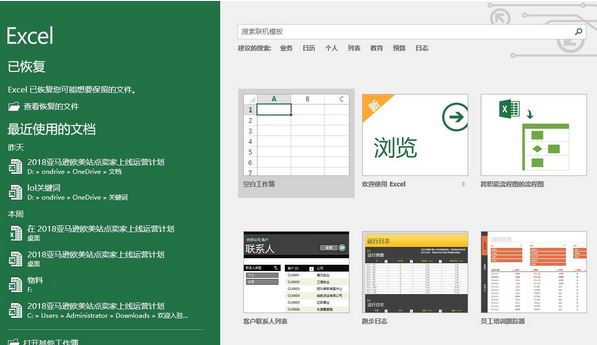
一、在OFFICE的重要组件EXCEL中,有一个规划求解的加载宏。加载该宏之后,就可以利用EXCEl的规划求解功能进行规划求解,操作步骤:
在EXCEl2010版本中,通过点击“文件”选项卡打开“Excel选项”对话框,单击左侧“加载项”标签,在右侧单击“转到”按钮,打开“加载宏”对话框,勾选“规划求解加载项”复选框,单击“确定”按钮,即可在工具栏的“数据”选项卡中出现“分析”选项组,上面就有了“规划求解”按钮。
二、solver.xla安装包下载
如果你在Excel中无法进行规划求解或提示缺失solver.xla文件,那么就下载solver.xla并放到c:\Program
Files\Microsoft Office\Office12\Library\SOLVER目录下就可以了。
通过上述步骤进行操作即可解决打开Excel 缺失solver.xla的问题了!更多关于windows 操作系统的故障请关注 深度一键重装系统!
通过上述步骤进行操作即可解决打开Excel 缺失solver.xla的问题了!更多关于windows 操作系统的故障请关注 深度一键重装系统!
分享到: